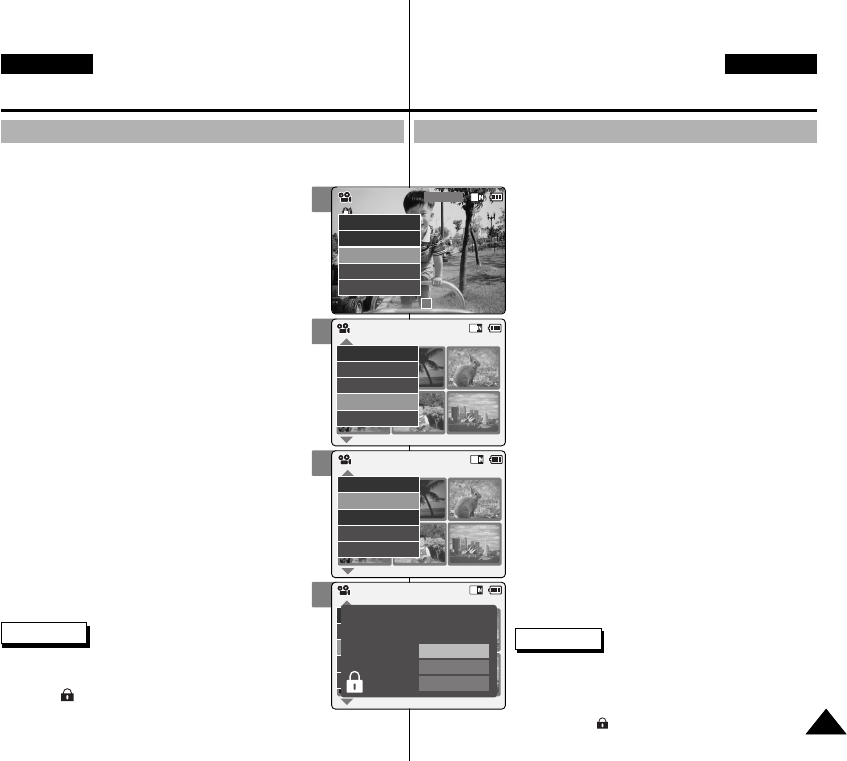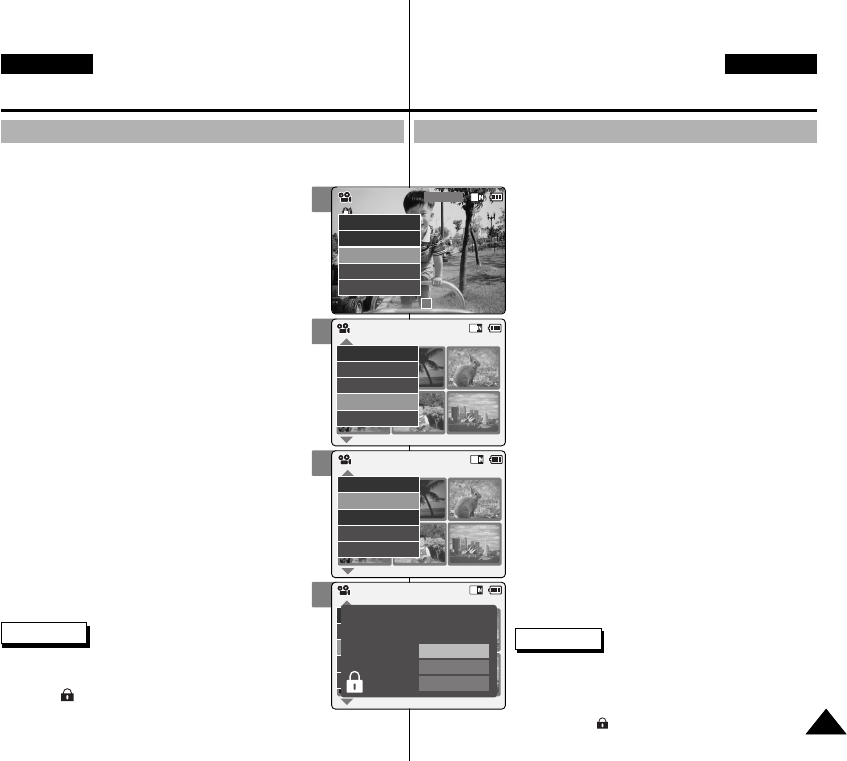
4343
Video Mode : Selecting File Options
ENGLISH
DEUTSCH
2
4
5
6
Locking Video files
You can lock the important video file to prevent accidental deletion.
1. Move [Mode Selector] down to turn on the
CAM.
◆ The Video Record screen appears.
◆ You can select Video mode or Previous
mode as the start-up mode in System
Settings. (Refer to page 96)
2. Press the [Menu] button and move the
[▲/▼] switch.
Press the [OK] button after selecting <Play>.
3. Move the [▲/▼] switch to select the video
file you want to lock.
4. Press the [Menu] button to select <File
Options> and press the [OK] button.
◆ You can select <File Options> only in Video
Play mode.
5. Move the [▲/▼] switch to select <Lock> and
press the [OK] button.
6. Move the [▲/▼] switch to select the
followings and press the [OK] button.
◆ Selected: The selected video file is locked.
◆ All: All video files are locked.
◆ Cancel: Cancel locking video files.
Notes
✤ Press and hold the [Menu] button in Video Play
mode, you can move to <File Options> directly.
✤ The < > icon is displayed on the locked file.
Video Record
00:00 / 10:57
SF / 720
STBY
Video In
Record
Settings
Back
Play
Settings
Back
01 03
Video In
File Options
Record
Back
Play
File Options
Back
Video Play 100-0056
01 03
Lock
Copy To
Delete
PB Option
Back
Video Play 100-0056
01 03
Lock
Copy To ext.
Delete
DPOF
Back
Selected
All
Cancel
Choose the file(s) you would
to lock.
Video Play 100-0056
Modus Video: Dateioptionen wählen
Löschschutz für Videodateien aktivieren
Wichtige Videodateien können Sie vor versehentlichem Löschen
schützen.
1. Drücken Sie zum Einschalten des
Camcorders den [Moduswahlschalter] nach unten.
◆ Der Bildschirm Videoaufnahme (Video Record)
wird angezeigt.
◆ Unter den Systemeinstellungen können Sie als
Startmodus entweder den Modus Video oder
den vorherigen Modus wählen. (Siehe S. 96.)
2. Drücken Sie die Taste [Menu]. Wählen Sie mit
der Taste [▲/▼ ] <Play> (Wiedergabe), und
drücken Sie anschließend die Taste [OK].
3. Wählen Sie mit der Taste [▲ /▼ ] die
Videodatei, die Sie vor versehentlichem
Löschen schützen möchten.
4. Wählen Sie mit der Taste [Menu] die Option
<File Options> (Dateioptionen). Drücken Sie
dann die Taste [OK].
◆ Die Option <File Options> (Dateioptionen) ist
nur im Modus Wiedergabe (Play) verfügbar.
5. Wählen Sie mit der Taste [▲ /▼ ] <Lock>
(Schützen), und drücken Sie die Taste [OK].
6. Mit der Taste [▲/▼] können Sie folgende
Optionen auswählen (Bestätigen mit der Taste [OK]):
◆ Selected (Nur ausgewählte Datei): Die
ausgewählte Videodatei wird vor
versehentlichem Löschen geschützt.
◆ All (Alle): Alle Videodateien werden vor
versehentlichem Löschen geschützt.
◆ Cancel (Abbrechen): Der Vorgang wird
abgebrochen.
Hinweise
✤
Wenn Sie im Modus Videowiedergabe (Video Play)
die Taste [Menu] gedrückt halten, können Sie direkt
auf die <File Options> (Dateioptionen) zugreifen.
✤
Neben der geschützten Datei wird nun das
Symbol < > eingeblendet.
00876P X105 UK+GER~055 6/10/05 1:37 PM Page 43